WinSCPでFTP/SFTPサーバーに接続する方法を説明しています。
FTP/SFTPサーバーに接続する前に、接続したいサーバーについて下記の情報を調べておきましょう。
以上の情報が分からない場合は管理者などの詳しい人やサポート窓口などに問い合わせておきましょう。
WinSCPを起動すると、ログインダイアログが表示されます。ここで次のようにして必要な情報を入力します。
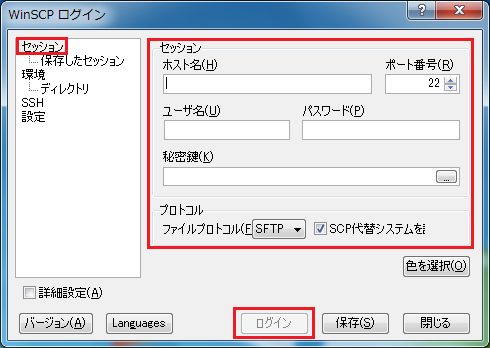
接続時に毎回上記の情報を入力したくない場合は、「保存」ボタンでクリックして入力した情報(ログイン情報)を保存できます。
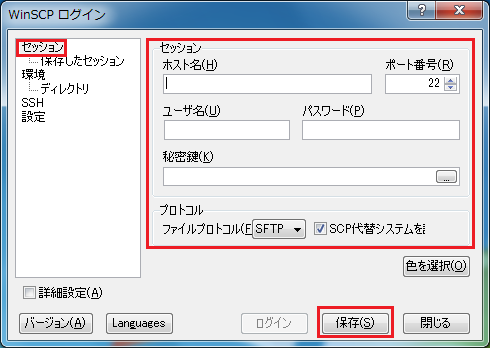

ログイン情報を保存していた場合、「保存したセッション」から保存しておいたログイン情報を選択してログインできます。
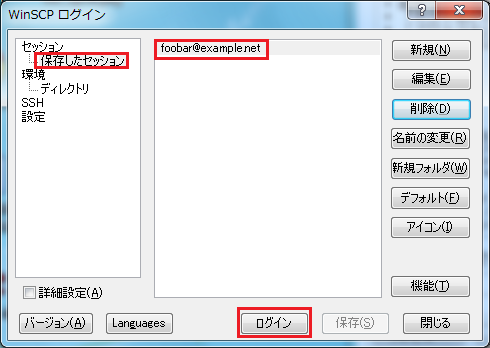
[PageInfo]
LastUpdate: 2010-03-31 19:14:48, ModifiedBy: hiromichi-m
[Permissions]
view:all, edit:login users, delete/config:members